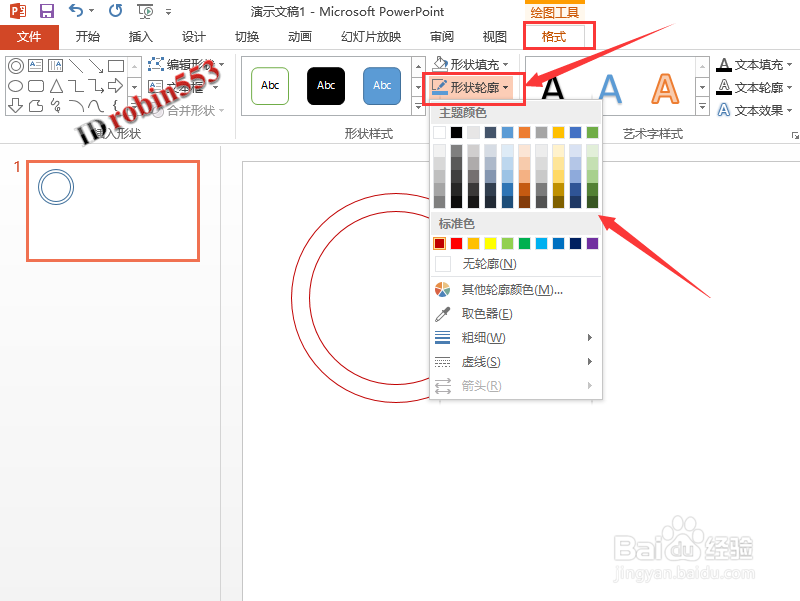1、打开需要插入同心圆的PPT演示文稿,然后点击进入“插入”选项卡。
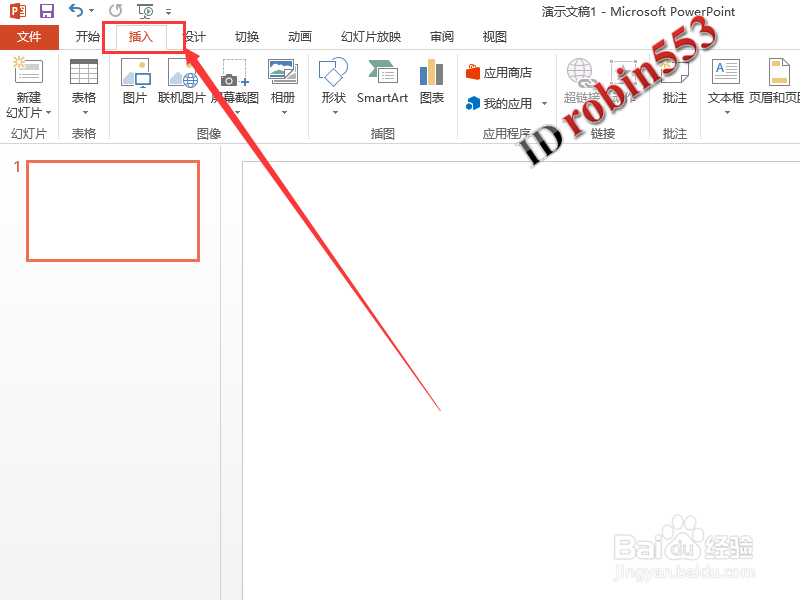
2、点击插入选项卡中的“形状”命令,然后点击下拉列表中的同心圆选项。
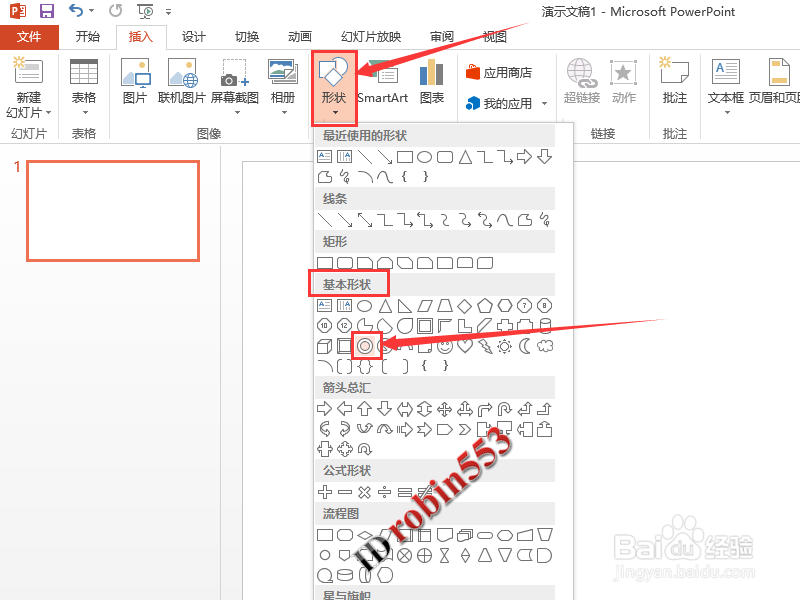
3、按住键盘上的Shift键,然后在PPT中绘制一个同心圆。
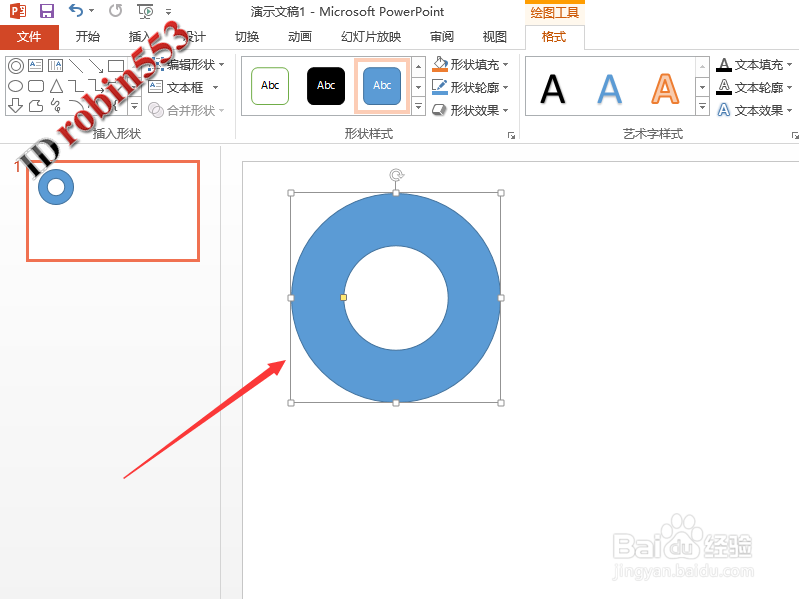
4、绘制的这个同心圆可能尺寸不符合要求,选中同心圆,然后内圆上会有一个黄色的点,按住鼠标左键拖动黄色的点,就可以将内圆尺寸改变至需要的大小。
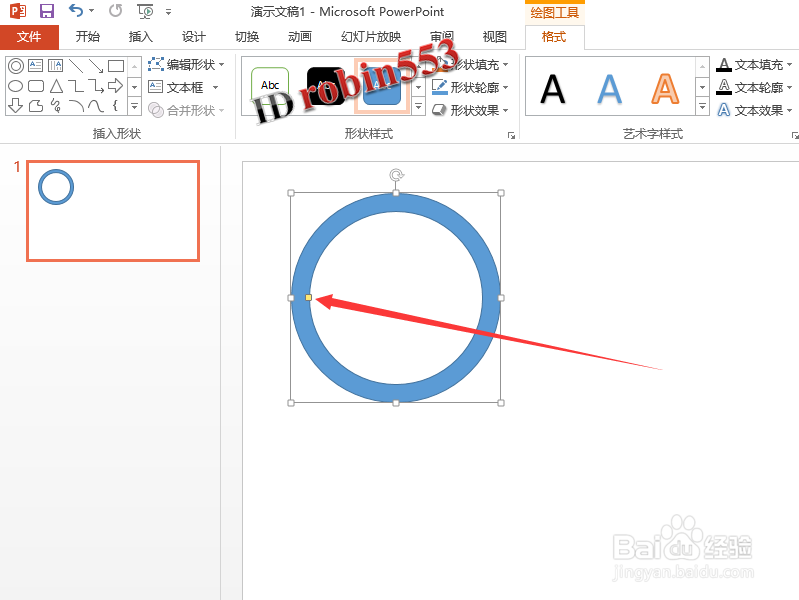
5、如果需要改变或者去除填充的颜色,选中同心圆,点击格式选项卡中的形状填充,然后选择无填充颜色或者其他需要的颜色。
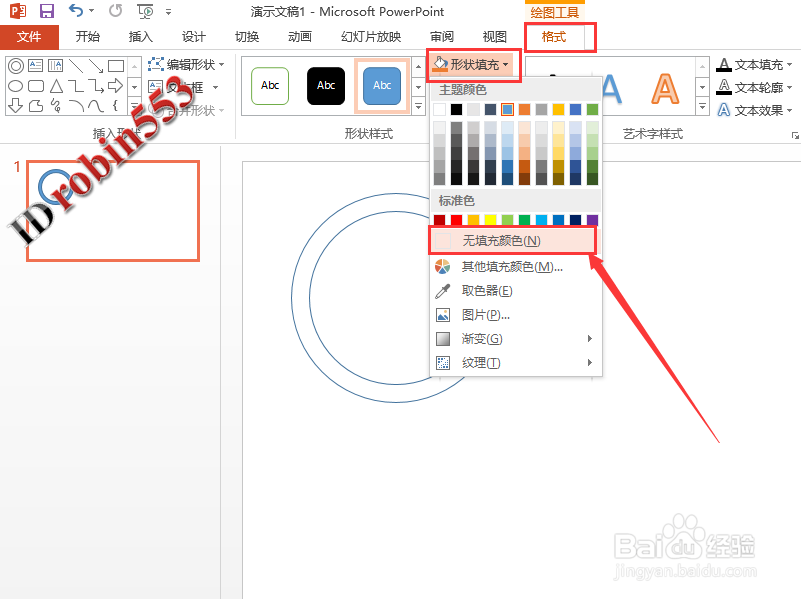
6、如果需要改变同心圆的线条颜色,点击格式选项卡中的形状轮廓选项,然后选择相应的颜色即可。